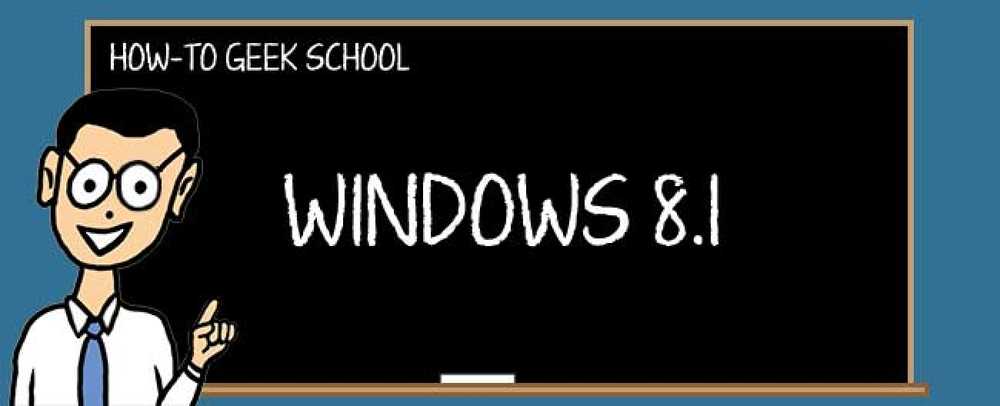Ultimate Backup -työkalun käyttäminen Android-puhelimen varmuuskopion luomiseen

Tietokoneiden varmuuskopiointi on jotain, jota me kaikki olemme tottuneet. Se ei ole jotain, mitä monet ihmiset nauttivat, mutta kun automatisoitu tehtävä on asetettu, se on jotain, josta voi unohtaa, kunnes kärsit kiintolevyn vikaantumisesta tai toisesta katastrofista, ja sinun täytyy ajatella tiedostojen palauttamista. Mutta asiat eivät ole aivan niin helppoa, kun kyse on Androidista.
Teoriassa asioiden pitäisi olla yksinkertaisia. Tämä on Googlen käyttöjärjestelmä, joka ei ole täysin tuntematon pilvipalvelun tietojen tallentamisen käsite, joten saat anteeksi, että ajattelet, että kaikki puhelimellasi tai tablet-laitteellasi on automaattisesti tai ainakin helposti varmuuskopioitu . Todellisuus on melko erilainen.
Android-tietojen synkronointi
Monet sovellukset tallentavat tiedot pilviin. Tämä sisältää yllättävän, Googlen sovellukset. Tämä tarkoittaa, että sähköpostisi, yhteystiedot ja muut Googlen sisällöt eivät todellakaan tarvitse varmuuskopioida sellaisenaan, koska kaikki tallennetaan verkossa joka tapauksessa.

Mutta tämä on vain hyvin pieni osa siitä, mitä olet tallentanut Android-laitteeseesi. Jos haluat helpottaa uudelle laitteelle päivittämistä tai palauttaa ongelman haittaavan, kaikki ladatut sovellukset tallennetaan tilillesi.
Vaikka tämä on hyödyllistä, se ei ole kaukana tarinan loppumisesta. Ottaen Googlen muistaa, mitkä sovellukset on asennettu hyvin, mutta useimmat ihmiset ovat enemmän huolissaan kyseisissä sovelluksissa tallennetuista tiedoista.
Se, onko tietty sovellus varmuuskopioi tiedot, on erittäin osuma ja epäonnistuminen. Ei ole mitään syytä, että jokin sovellus ei tarjoaisi tätä toimintoa, mutta usein se on, että tietoja ei tallenneta vain paikallisesti, mutta että sinulla ei ole muuta vaihtoehtoa siitä, missä laitteessa se on tallennettu. Tärkeimmät syylliset ovat pelejä. Voit viettää viikkoja työskentelemällä kymmenien suosikkipelisi tasojen läpi, mutta jos pyyhit laitteen jostain syystä, sinun on aloitettava tyhjästä.

Joissakin tapauksissa luomasi tiedot voidaan tallentaa SD-kortille, kuten valokuville, joita otat tai jotka luot luotuja asiakirjoja, mutta näin ei ole aina, eikä tietenkään ole totta tietojen osalta, jotka eivät ole suoraan vastuussa ( esimerkiksi pelien säästöt).
Varmuuskopiointiasetukset
Riippuen käytettävästä laitteesta ja käyttämästäsi puhelintarjoajasta saatat huomata, että sinulle on annettu jonkinlainen varmuuskopiointityökalu, mutta ne ovat yleensä vähän rajoitettuja. Olemme tarkastelleet, miten SnapPeaa voidaan käyttää laitteen ohjaamiseen ja varmuuskopiointiin, mutta saatat ajatella, että sinun täytyy juurtua, jos haluat vakavasti varmuuskopioida.

Jos menet tälle tielle, sinulla on käytettävissä useita työkaluja, mukaan lukien loistava Titanium Backup. Mutta juurtuminen ei ole jokaisen miellyttävä, joten on hyvä tietää, että kaikki ei menetä, jos haluat mieluummin olla poissa tästä vaihtoehdosta.
Ultimate Backup -työkalu
Olemme tarkastelleet juurikaan varmuuskopiota komentoriviltä, mutta Ultimate Backup -työkalulla on ystävällisempi tapa käsitellä samaa tehtävää - ei tarvitse kirjoittaa pitkiä komentoja varmuuskopiointiin.
Siirry XDA: n kehittäjien foorumiin ladataksesi työkalun uusimman version.

Sinun täytyy ladata lataamasi zip-tiedoston sisältö ja varmistaa, että Android-laitteessasi on käytössä USB-virheenkorjaus - tämä löytyy kehittäjien asetusten osasta.
Liitä puhelin tai tabletti tietokoneeseen ja suorita UBT.bat-erätiedosto. Muutamassa sekunnissa laite pitäisi havaita - jos se ei ole mahdollista, se todennäköisesti tarkoittaa, että USB-virheenkorjausta ei ole otettu käyttöön.

Yksinkertainen tekstinohjattu valikko on helppo ymmärtää. Oletusarvoisesti varmuuskopiot tallennetaan C: -aseman varmuuskopio-kansioon, mutta sitä voidaan muuttaa valitsemalla vaihtoehto 1. Mutta vaihtoehto 2 huolehtii varmuuskopioinnista - riippumatta siitä, oletko juurtunut tai ei. Tietojen palauttaminen on yhtä helppoa, eikä konfigurointitiedostojen ympärillä ole tarvetta vipua - kaikki on varmuuskopioitu.

Miten käsittelet Android-laitteen varmuuskopiointia? Oletko juurtanut puhelimesi tai tabletin vain tämän tekemiseen tai olet löytänyt toisen ratkaisun? Jaa kokemuksesi alla olevista kommenteista.